Converti, modifica e comprimi video/audio in oltre 1000 formati con alta qualità.
7 semplici modi per comprimere un video sul tuo iPhone 17/16/15/14 ecc.
Gli iPhone offrono registrazioni video di alta qualità, ma questo spesso si traduce in file di grandi dimensioni che occupano troppo spazio di archiviazione o sono difficili da condividere. Pertanto, potresti voler comprimere i video su iPhone. Ma ci sono molte app di compressione sull'App Store: come scegliere quella più efficiente e semplice? Continua a leggere per scoprire i passaggi esatti e il modo migliore per comprimere i video del tuo iPhone.
Elenco guide
Metodo 1: usare le scorciatoie dell'iPhone per comprimere i video [complicato] Metodo 2: Compressione video semplice con iMovie [Risoluzione limitata] Metodo 3: Compressione video – Compressione video personalizzabile Metodo 4: Media Converter - Per comprimere video in modo gratuito e flessibile Metodo 5: Comodo convertitore online Clideo con rapporto stabilito Metodo 6: Compressore video con supporto per conversione batch - FreeConverter Metodo 7: Strumento di compressione professionale e ad alta velocitàMetodo 1: usare le scorciatoie dell'iPhone per comprimere i video [complicato]
Comandi Rapidi è un'app integrata su iPhone che permette di comprimere un video in pochi clic. È gratuita, ma Apple non offre una scorciatoia integrata per la compressione video, quindi è necessario crearne una utilizzando l'app Comandi Rapidi di iPhone. Ricordatevi di seguire passo passo i requisiti di configurazione: se eseguite un passaggio in meno, i comandi di scelta rapida non funzioneranno.
- Professionisti
- Il sistema è autonomo, sicuro e senza pubblicità.
- Comprimi i video dell'iPhone con un clic dopo averlo configurato per la prima volta.
- Contro
- La prima impostazione è molto complicata.
- Se un passaggio è mancante o errato, la compressione non avrà esito positivo.
- Hanno solo una funzione di compressione di base e la dimensione esatta non è visibile durante la conversione.
Passo 1Tocca il menu a discesa accanto all'etichetta "Nuovo collegamento" nella parte superiore centrale dello schermo, seleziona "Rinomina" e inserisci un nome semplice come "Video compresso" per una facile identificazione.
Passo 2Tocca il pulsante "Aggiungi azione", cerca e seleziona il comando per comprimere i video su iPhone e configuralo in base alle tue esigenze.
Passaggio 3Apri l'app Foto e trova il video dell'iPhone che desideri comprimere. Tocca il pulsante "Condividi", quindi seleziona "Comprimi video" per avviare il processo di compressione.
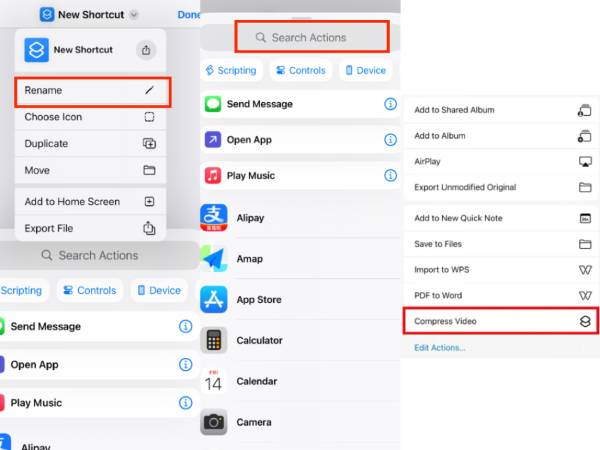
Metodo 2: Compressione video semplice con iMovie [Risoluzione limitata]
Un'altra app ufficiale Apple che puoi usare per comprimere video su iPhone è iMovie. Sebbene sia progettata principalmente per l'editing video piuttosto che per la compressione, permette di ridurre le dimensioni dei file video abbassandone la risoluzione. Il processo è semplice, il che la rende un'opzione comoda per le esigenze di compressione video di base di iPhone. Tuttavia, offre solo tre opzioni di risoluzione, il che potrebbe limitare la flessibilità per alcuni utenti.
- Professionisti
- Un'app ufficiale di Apple, altamente compatibile con iPhone.
- Riduce le dimensioni del file video mantenendo una buona qualità.
- Dividi i video lunghi in più clip o, in pratica, modifica i video.
- Contro
- Offre solo risoluzioni fisse tra cui scegliere.
- La dimensione esatta del file dopo la compressione non è visibile durante la conversione.
- Non ci sono regolazioni al di fuori della compressione, come il bitrate.
Passo 1Avvia iMovie e fai clic su "Avvia nuovo progetto" in fondo allo schermo. Quindi seleziona "Magic Movie" dalla finestra pop-up che appare.
Passo 2Seleziona il video dell'iPhone che desideri comprimere e clicca su "Crea Magic Movie" in fondo allo schermo. A questo punto puoi apportare altre modifiche al video e poi cliccare su "Fine" in alto a sinistra.
Passaggio 3Tocca "Opzioni" per selezionare la risoluzione desiderata, in genere 360p, 540p o 720p. Risoluzioni inferiori comportano file di dimensioni inferiori. Quindi, tocca "Fine" per salvare il video compresso sul tuo iPhone o condividerlo direttamente con il destinatario.
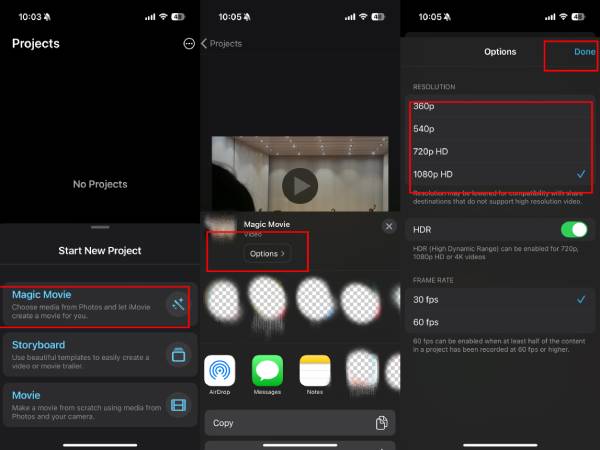
Metodo 3: Compressione video – Compressione video personalizzabile
Video Compress è un'app per comprimere comodamente i video sul tuo iPhone 16/15/14 ecc. Puoi scegliere liberamente la dimensione del file compresso regolando il rapporto e salvandolo nella cartella Foto dell'iPhone. Puoi vedere il bitrate prima e dopo la regolazione sotto il file. Supporta la condivisione facile tramite messaggi, email o altre app. L'interfaccia utente intuitiva semplifica la compressione di file video iPhone di alta qualità, di dimensioni di gigabyte, in file più piccoli. Tuttavia, presenta numerosi annunci pop-up prima di salvare il video compresso dell'iPhone.
- Professionisti
- I passaggi per comprimere un video sono molto semplici e facili da capire.
- È possibile selezionare il formato compresso nelle impostazioni della home page.
- Contro
- Sono presenti così tanti annunci pop-up che l'esperienza d'uso è pessima.
- Esiste un solo rapporto di compressione e non è possibile regolare il bitrate specifico del frame rate.
Passo 1Apri "Video Compress" e clicca sul pulsante arancione "Aggiungi" per scegliere il tuo video. Puoi comprimere i video per email o discordia adesso.
Passo 2Trascina il cursore del rapporto di compressione per selezionare la dimensione del file desiderata, mentre puoi bilanciare la nitidezza e il rapporto di compressione in base al bitrate. Quindi fai clic su "Salva" nell'angolo destro.
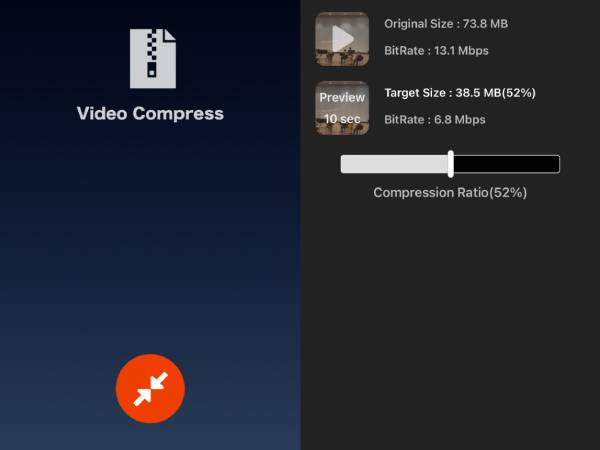
Metodo 4: Media Converter - Per comprimere video in modo gratuito e flessibile
Se il video del tuo iPhone proviene da altre app o da Windows, puoi provare Media Converter. Nell'interfaccia di compressione puoi regolare liberamente la risoluzione del video compresso dell'iPhone e selezionare la porzione di video desiderata. Puoi anche regolare il formato di output e il codec per comprimere ulteriormente il video dell'iPhone.
- Professionisti
- Supporta la compressione di più video contemporaneamente per farti risparmiare tempo.
- Con più canali di importazione supportati, risparmi tempo durante il salvataggio.
- È possibile regolare il frame rate e il bit rate tramite le impostazioni del codec e del formato di output.
- Contro
- Per utilizzare l'alta risoluzione e i frame rate è necessario essere abbonati.
- La velocità di compressione è relativamente lenta.
- Gli annunci pop-up appariranno improvvisamente a intervalli irregolari.
Passo 1Nell'interfaccia dell'app, seleziona "Comprimi video". Puoi vedere la dimensione originale e quella stimata del file dopo la compressione nell'angolo in basso a sinistra e a destra del video.
Passo 2Imposta i bitrate per l'audio e il video, seleziona la risoluzione desiderata e specifica la dimensione di destinazione per il file compresso.
Passaggio 3Fare clic su "Avvia" per iniziare, quindi individuare il video compresso dell'iPhone nella scheda "La mia creazione".
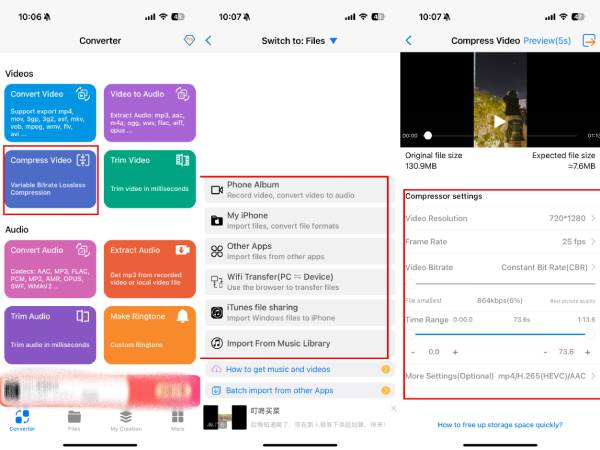
Metodo 5: Comodo convertitore online Clideo con rapporto stabilito
Un compressore online è anche una scelta comoda. Se hai solo bisogno di comprimere un video dell'iPhone in dimensioni più piccole, puoi provare Clideo. Ha un'interfaccia semplice da usare, senza dover registrare un account o scaricare un'app. Anche la velocità di compressione è buona. Puoi scegliere il video dall'album del telefono, da Google Drive o dalla registrazione video istantanea.
- Professionisti
- Comodo da usare senza dover scaricare o registrarsi.
- Le sue funzioni sono semplici e facili da capire.
- Contro
- Limitato al formato di input. Alcuni formati potrebbero richiedere una conversione.
- Non è possibile scegliere uno specifico rapporto di compressione e sono disponibili solo tre rapporti intermedi.
- La dimensione massima di un video su iPhone è 500 MB.
- Relativamente lento nel caricare i video HD.
Passo 1Apri l'interfaccia di Clideo e clicca su "Scegli file", quindi scegli la dimensione di compressione, ad esempio base, forte e superba.
Passo 2Fai clic su "Comprimi" e attendi il risultato. Dopo la compressione del video su iPhone, puoi cliccare sul pulsante blu per rimuovere la filigrana. Non dimenticare di cliccare su "Scarica" per salvare il video.
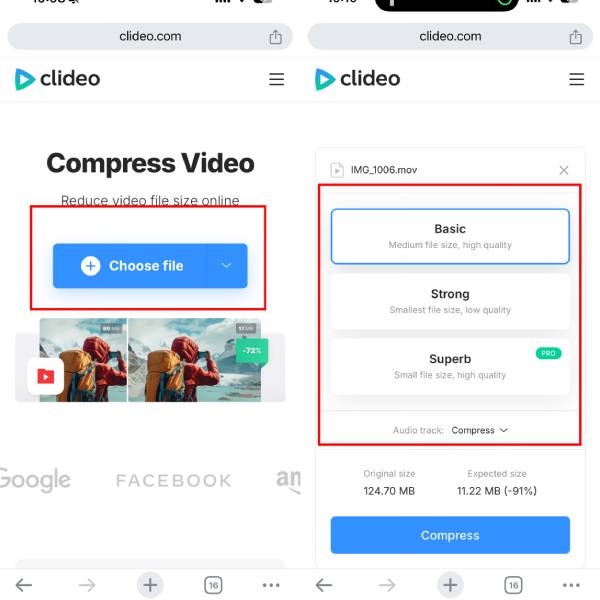
Metodo 6: Compressore video con supporto per conversione batch - FreeConverter
FreeConvert è un'altra ottima scelta per un compressore video online per iPhone. Permette di comprimere video fino a 1 GB. Supporta anche la compressione batch, comoda per gli utenti che necessitano di comprimere più video contemporaneamente. Il sito web fornisce istruzioni chiare, garantendo un'esperienza fluida anche ai principianti. Prima di comprimere, gli utenti possono selezionare il formato video preferito e lo strumento offre impostazioni avanzate, come opzioni per regolare il codec video e il metodo di compressione.
- Professionisti
- Può comprimere in batch per risparmiare più tempo.
- La velocità di compressione è elevata.
- Ogni impostazione video è corredata da una guida corrispondente sotto il funzionamento, che ne facilita l'utilizzo.
- Contro
- La compressione del file è proporzionale e anche la dimensione finale viene calcolata in percentuale, il che non è sufficientemente preciso.
- Non ci sono impostazioni di frame rate o risoluzione.
- I file video HD sono lenti da caricare e comprimere.
Passo 1Sul sito ufficiale di FreeConvert, clicca su "Scegli file" e seleziona uno o più video iPhone dalla Libreria foto o in altri modi.
Passo 2Dopo il caricamento, clicca su "Opzioni avanzate" per regolare il metodo di compressione, le dimensioni di destinazione e il codec video. Quindi clicca su "Applica impostazioni" per salvarle. Una volta completate tutte le impostazioni, clicca su "Comprimi ora!" per comprimere il video del tuo iPhone.
Se devi aggiungere i sottotitoli, puoi scorrere fino in fondo alla finestra delle impostazioni per aggiungere i file dei sottotitoli.
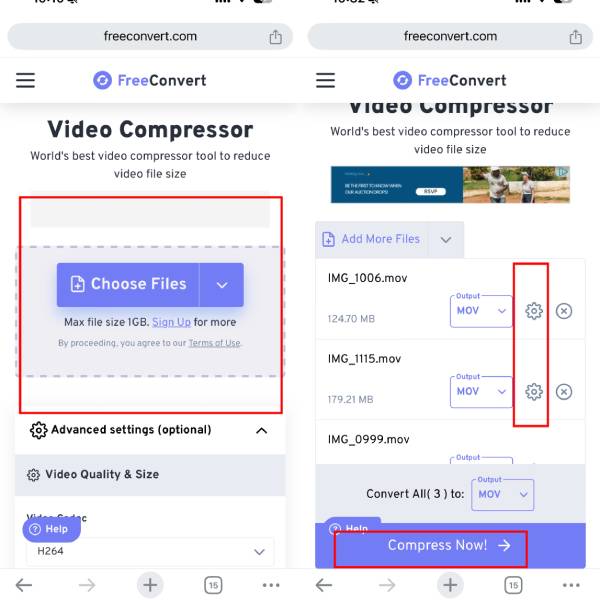
Metodo 7: Strumento di compressione professionale e ad alta velocità
Questi sono i metodi più comuni per comprimere i video su iPhone. Tuttavia, a volte potrebbero non essere in grado di soddisfare esigenze di compressione più dettagliate e personalizzate, come una compressione rapida e di alta qualità e così via. Al momento, puoi provare Convertitore video totale 4Easysoft per sperimentare una compressione video iPhone più potente e veloce. Questo compressore video professionale troverà il giusto equilibrio tra qualità dell'immagine e dimensione del file.

Supporta oltre 1000 formati video da comprimere. Permette agli utenti di eliminare la fase di conversione.
Fornisce opzioni preimpostate per scegliere le impostazioni di compressione corrette in base al dispositivo.
La velocità di compressione video è elevata e la qualità dell'immagine viene ripristinata entro i limiti consentiti.
Parametri di compressione personalizzabili come risoluzione, bitrate e frame rate.
100% Sicuro
100% Sicuro
Passo 1Apri Total Video Converter, clicca su "Strumenti" e trova "Video Compress". Quindi aggiungi i file video del tuo iPhone.
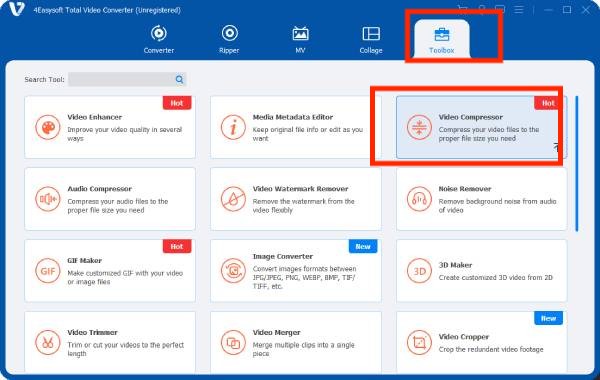
Passo 2Scegli il formato file, il bitrate e la risoluzione desiderati. Quindi trascina la barra di regolazione arancione a destra per selezionare la dimensione del file desiderata, oppure inserisci dati specifici.
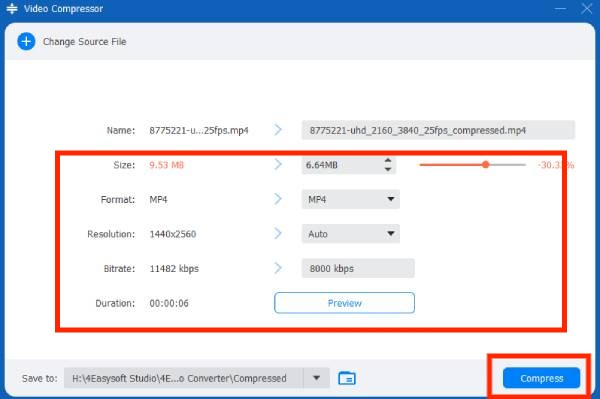
Passaggio 3Puoi cambiare il nome prima di comprimere il video dell'iPhone. Poi clicca su "Comprimi" per ottenere il risultato.
Conclusione
In conclusione, comprimere un video sul tuo iPhone è un processo semplice con gli strumenti giusti. Che tu preferisca utilizzare app integrate o di terze parti, ogni opzione offre funzionalità uniche per soddisfare le tue esigenze di compressione. Tra questi metodi, il più consigliato è ancora Convertitore video totale 4Easysoft, più semplice da usare e più potente, non può sacrificare l'esperienza di visualizzazione compressa, cosa che altre app non possono fare! Scaricalo per iniziare a comprimere i tuoi video su iPhone e goditi una condivisione e un'archiviazione più fluide!
100% Sicuro
100% Sicuro



